win7如何允许远程桌面连接【图文】
更新时间:2017-02-03 10:34:03作者:ujiaoshou
win7如何允许远程桌面连接?在一般情况下,很多用户为了win7旗舰版系统安全,都通过优化软件进行一些设置,很多时远程连接就能了禁止对像,很少有用户使用这个windows自带的远程连接功能,即便是使用远程,很多用户还是用的QQ远程协助来实现,不过Windows的远程协助也有自己的魅力,如果用户发现自己的win7旗舰版没有开启允许远程连接的话我们可以使用下面的操作步骤来允许别的计算机远程连接你的电脑。
具体的解决方法:
1、右击桌面上的【计算机】图标,然后在右键菜单中选择“属性”;
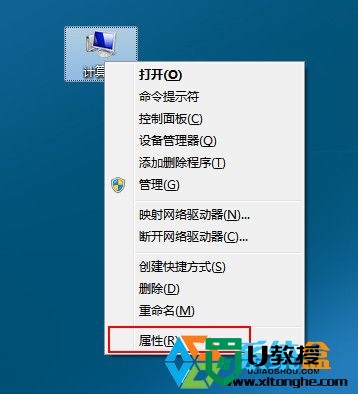
2、在计算机属性窗口中,点击“远程设置”选项,如下图所示:
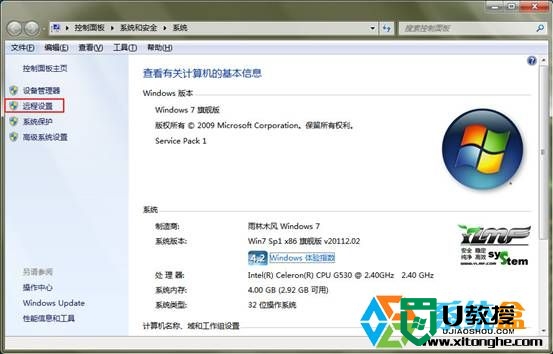
3、打开远程系统属性后,我们在远程桌面中可以看到“允许运行任意版本远程桌面的计算机连接”和“仅允许运行使用网络级别身份验证的远程桌面的计算机连接”两个选项,根据自己的需要勾选这两个选项中的一个,然后点击“应用—确定”按钮,如下图所示:
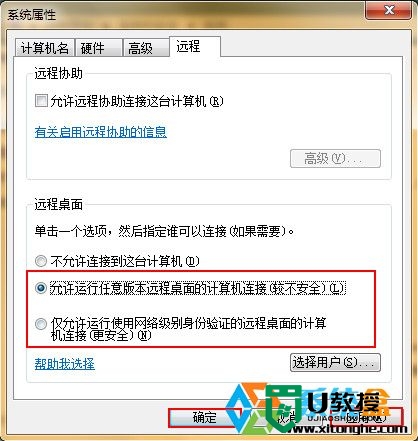
上述就是关于【win7如何允许远程桌面连接】的全部内容,到这里就跟大家分享完了,觉得有需要的用户可以收藏此教程,更多的电脑程序故障需要修复,或者想了解u盘装机软件的话,都可以上u教授官网查看。
- 上一篇: win7硬件加速在哪里|win7硬件怎么加速
- 下一篇: 电脑计算机图标无法打开怎么修复【图文】
win7如何允许远程桌面连接【图文】相关教程
- mac如何远程连接win7桌面|mac远程连接win7桌面的方法
- 远程桌面连接命令是什么?如何实现远程桌面连接?
- 远程桌面连接命令是什么?如何实现远程桌面连接?
- 远程桌面连接命令是什么?如何实现远程桌面连接?
- 远程桌面连接命令是什么?如何实现远程桌面连接?
- win7怎么设置远程桌面连接|win7远程桌面连接操作
- 远程桌面连接打开方法 如何打开电脑远程桌面连接
- win8系统如何使用远程桌面连接|win8远程连接的方法
- 电脑远程桌面连接服务如何开启 教你使用命令打开远程桌面连接服务的方法
- win10远程桌面在哪里打开 win10怎么远程桌面连接
- 5.6.3737 官方版
- 5.6.3737 官方版
- Win7安装声卡驱动还是没有声音怎么办 Win7声卡驱动怎么卸载重装
- Win7如何取消非活动时以透明状态显示语言栏 Win7取消透明状态方法
- Windows11怎么下载安装PowerToys Windows11安装PowerToys方法教程
- 如何用腾讯电脑管家进行指定位置杀毒图解

